
Sommario:
- Passaggio 1: materiali e strumenti
- Passaggio 2: saldatura dei pin dell'intestazione (usando il PIN JIG)
- Passaggio 3: assemblaggio dello scudo
- Passaggio 4: incollare il componente alla base
- Passaggio 5: incollare il coperchio alla base
- Passaggio 6: aggiunta delle etichette adesive
- Passaggio 7: test con il BLOCCO WIFI D1M
- Passaggio 8: passaggi successivi
- Autore John Day [email protected].
- Public 2024-01-30 10:03.
- Ultima modifica 2025-01-23 14:49.

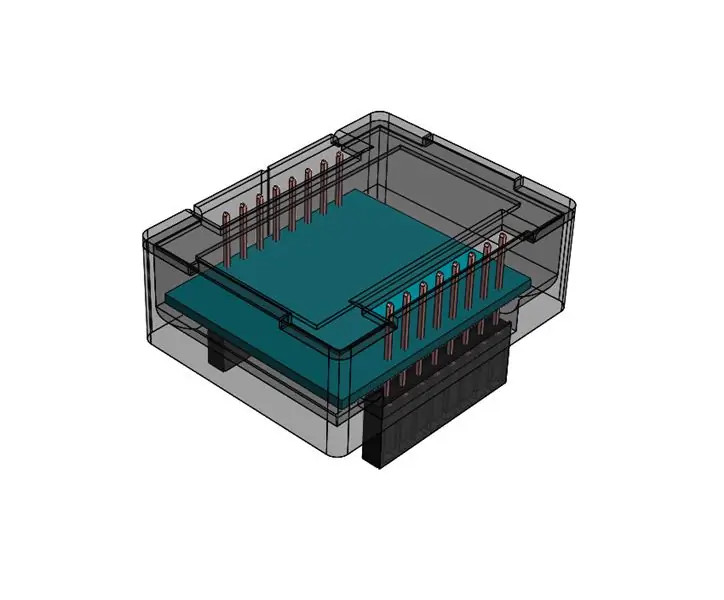

I BLOCCHI D1M aggiungono custodie tattili, etichette, guide di polarità e breakout per i popolari Wemos D1 Mini SOC/Shields/Clones. Questo D1M BLOCK fornisce un semplice collegamento tra il Wemos D1 Mini e il modulo GY-521 (i pin Address e Interrupt possono essere collegati secondo le proprie esigenze).
La mia motivazione iniziale per lo sviluppo del D1M BLOCK era per la verifica indipendente di un controller di inseguimento solare.
Questo giroscopio/accelerometro (modulo GY-521) è pubblicizzato come avente queste applicazioni:
- Misurazione dei giochi atletici
- Realtà aumentata
- Immagine elettronica (EIS: stabilizzazione elettronica dell'immagine)
- Immagine ottica (OIS: stabilizzazione ottica dell'immagine)
- Navigatore pedoni
- L'interfaccia utente zero touch gestures
- Scorciatoia postura 8. Cellulare intelligente
- Dispositivi tablet
- Prodotti per giochi portatili
- Telecomando 3D
- Dispositivi di navigazione portatili
Questo Instructable passa attraverso l'assemblaggio del blocco e quindi verifica le misurazioni di beccheggio, rollio e imbardata utilizzando il BLOCCO WIFI D1M.
Passaggio 1: materiali e strumenti

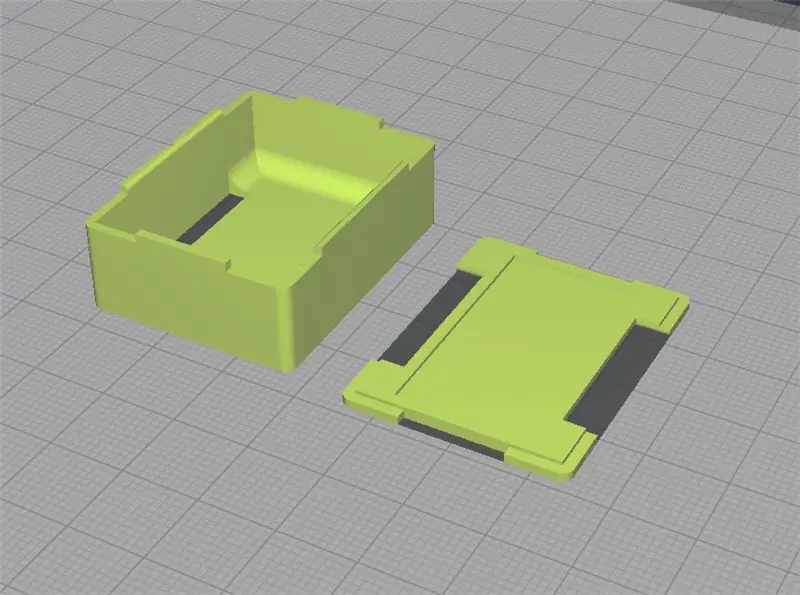
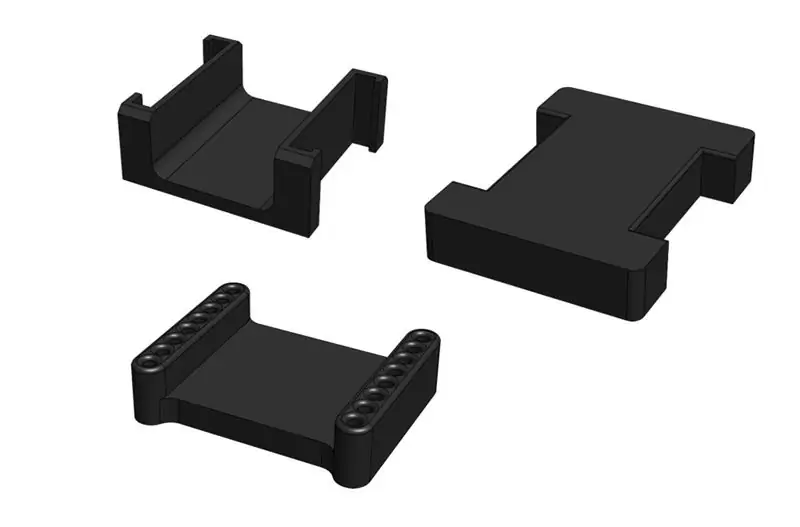
Ora c'è un elenco completo della distinta materiali e delle fonti.
- Lo scudo Wemos D1 Mini Protoboard e le intestazioni femmina a pin lungo
- Parti stampate in 3D.
- Un set di D1M BLOCK - Installa maschere
- Un modulo GY-521
- Cavo di collegamento.
- Adesivo cianoacrilato forte (preferibilmente a pennello)
- Pistola per colla a caldo e stick di colla a caldo
- Saldare e Ferro
Passaggio 2: saldatura dei pin dell'intestazione (usando il PIN JIG)
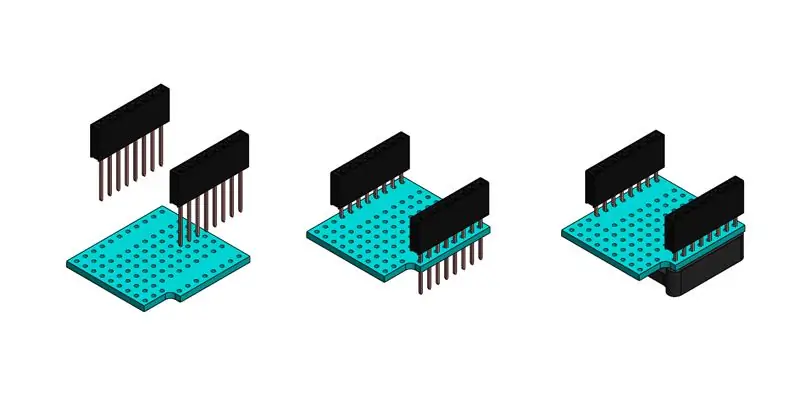

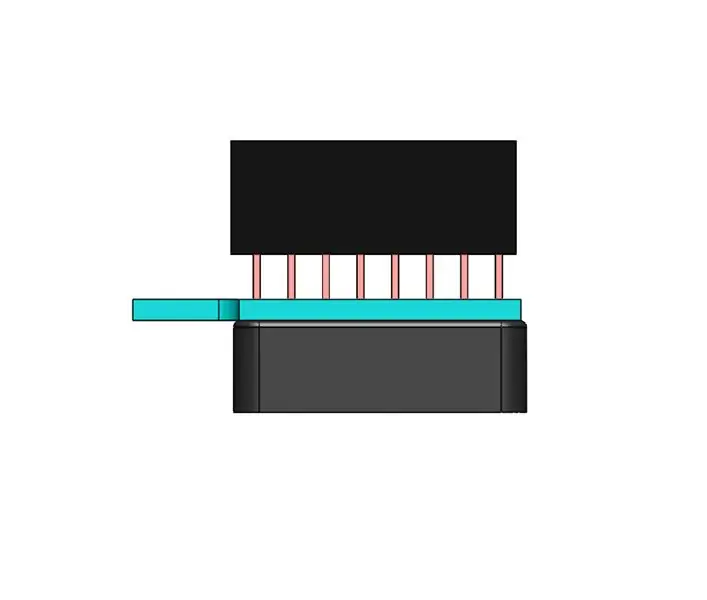


C'è un video sopra che illustra il processo di saldatura per il PIN JIG.
- Inserisci i pin dell'intestazione attraverso la parte inferiore della scheda (TX destra-sinistra) e nella maschera di saldatura.
- Premere i perni verso il basso su una superficie piana e dura.
- Premi con decisione la tavola sul jig.
- Saldare i 4 perni angolari.
- Riscaldare e riposizionare la scheda/i piedini se necessario (scheda o piedini non allineati o a piombo).
- Saldare il resto dei pin
Passaggio 3: assemblaggio dello scudo

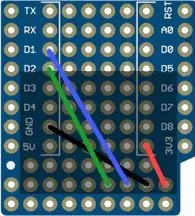

Poiché il modulo GY-521 ti impedirà di saldare i fori passanti sul lato superiore, la seguente strategia funziona: sul lato inferiore, saldare sul foro passante, quindi rifondere e spingere l'estremità del filo attraverso il foro e rimuovere il calore.
- Intestazione a saldare 8P fornita con il modulo su GY-521.
- Collocare il modulo sulla schermatura e saldare (assicurando la stessa distanza tra i pin laterali).
- Piegare 4 spilli e tagliare gli spilli rimanenti.
- Posizionare e saldare 3V3 a VCC (rosso).
- Posizionare e saldare GND a GND (nero).
- Posizionare e saldare D1 a SCL (blu).
- Posizionare e saldare D2 a SDA (verde).
Se hai intenzione di collegare i pin Indirizzo e Interruzione, ora è il momento di farlo.
Passaggio 4: incollare il componente alla base


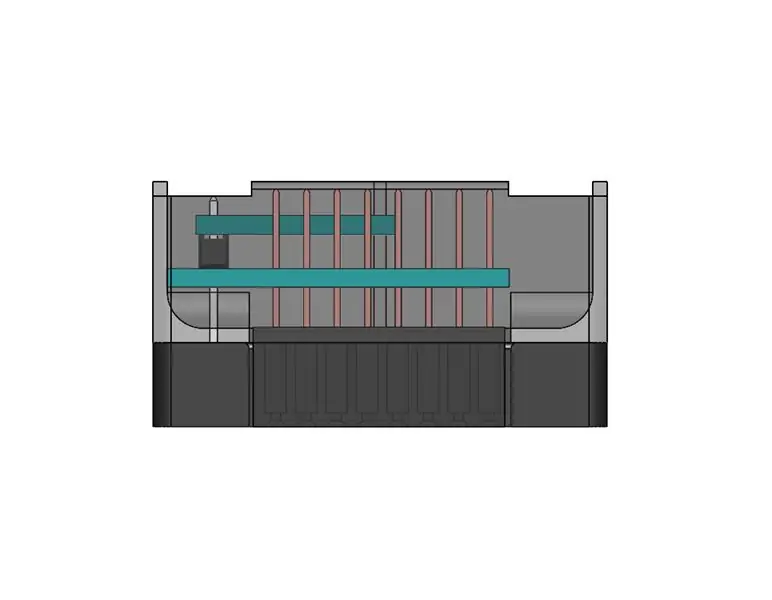
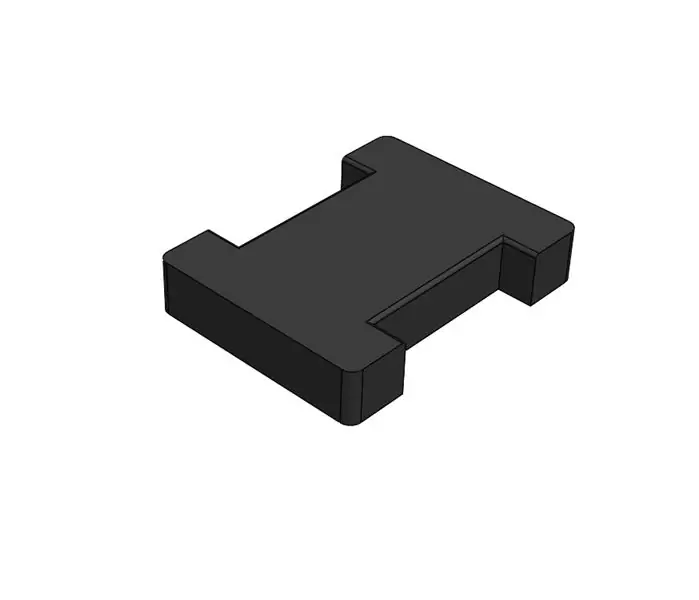

Non trattato nel video, ma consigliato: metti una grande quantità di colla a caldo nella base vuota prima di inserire rapidamente la scheda e allinearla: questo creerà chiavi di compressione su entrambi i lati della scheda. Si prega di fare una prova nel posizionare gli scudi nella base. Se l'incollaggio non è stato molto accurato, potrebbe essere necessario eseguire una leggera limatura del bordo del PCB.
- Con la superficie inferiore dell'involucro della base rivolta verso il basso, posizionare l'intestazione di plastica del gruppo saldato attraverso i fori nella base; il (il perno TX sarà a lato della scanalatura centrale).
- Posiziona la maschera per colla a caldo sotto la base con le intestazioni di plastica posizionate attraverso le sue scanalature.
- Posiziona la maschera di colla a caldo su una superficie piana e solida e spingi con cautela il PCB verso il basso finché le intestazioni di plastica non colpiscono la superficie; questo dovrebbe avere i perni posizionati correttamente.
- Quando si utilizza la colla a caldo, tenerla lontana dai perni della testata e ad almeno 2 mm da dove verrà posizionato il coperchio.
- Applicare la colla a tutti e 4 gli angoli del PCB assicurando il contatto con le pareti di base; consentire infiltrazioni su entrambi i lati del PCB, se possibile.
Passaggio 5: incollare il coperchio alla base


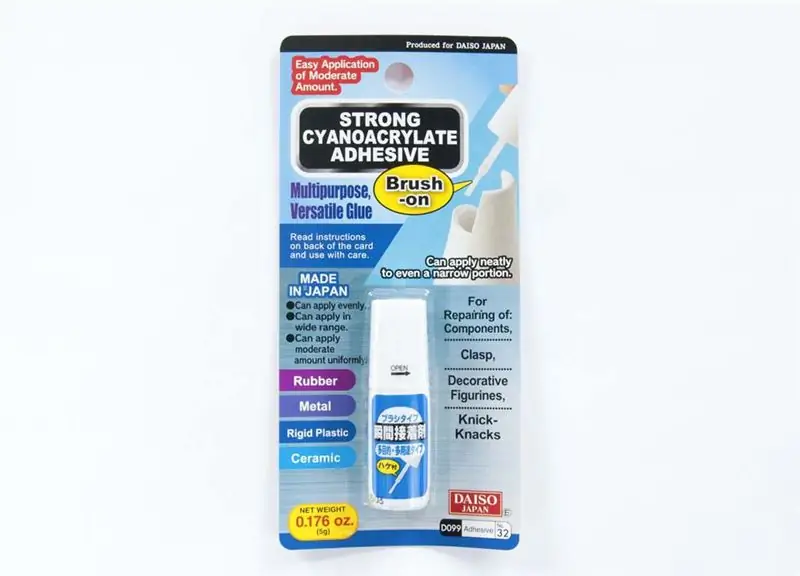

- Assicurati che i perni siano privi di colla e che i 2 mm superiori della base siano privi di colla a caldo.
- Premontare il coperchio (ciclo a secco) assicurandosi che non vi siano artefatti di stampa.
- Prendere le dovute precauzioni quando si utilizza l'adesivo cianoacrilato.
- Applicare Cyanoachrylate agli angoli inferiori del coperchio assicurando la copertura della cresta adiacente.
- Fissare rapidamente il coperchio alla base; il bloccaggio chiude gli angoli se possibile (evitando la lente).
- Dopo che il coperchio si è asciugato, piega manualmente ogni perno in modo che sia centrale nel vuoto, se necessario (vedi video).
Passaggio 6: aggiunta delle etichette adesive

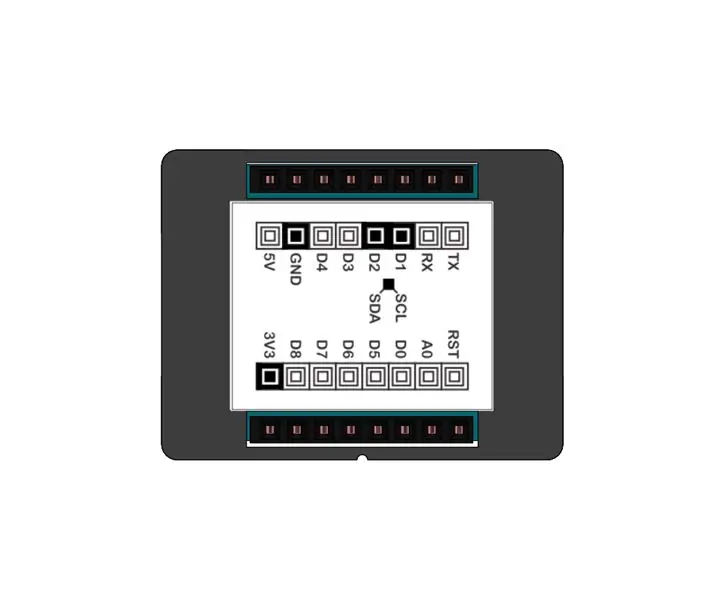

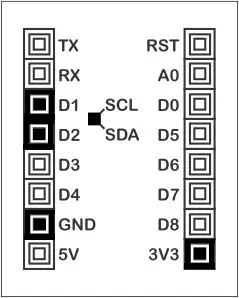
- Applicare l'etichetta del pinout sul lato inferiore della base, con il perno RST sul lato con la scanalatura.
- Applicare l'etichetta identificativa sul lato piatto non scanalato, con i perni vuoti nella parte superiore dell'etichetta.
- Premi saldamente le etichette verso il basso, se necessario con uno strumento piatto.
Passaggio 7: test con il BLOCCO WIFI D1M

Per questo test avrai bisogno di:
- UN BLOCCO D1M GY521
- UN BLOCCO WIFI D1M
Preparazione:
- Nell'IDE Arduino installa le librerie I2CDev e MPU6050 (zip allegati)
- Carica lo schizzo di prova sul BLOCCO WIFI D1M.
- Scollegare l'USB dal PC.
- Collega il BLOCCO D1M GY521 al BLOCCO WIFI D1M
La prova:
- Collega l'USB al PC.
- Apri la finestra della console Arduino al baud identificato nello sketch.
- Spostare i BLOCCHI nello spazio e verificare che i valori della console riflettano i movimenti.
Uno schizzo di prova che registra l'angolo di base PITCH/ROLL/YAW per il modulo KY-521
| #include "I2Cdev.h" |
| #include "MPU6050_6Axis_MotionApps20.h" |
| #include "Wire.h" |
| MPU6050 MPU; |
| uint8_t mpuIntStatus; |
| uint16_t dimensione pacchetto; |
| uint16_t fifoCount; |
| uint8_t fifoBuffer[64]; |
| Quaternione q; |
| VettoreGravità flottante; |
| float ypr[3]; |
| volatile bool mpuInterrupt = false; |
| void dmpDataReady() {mpuInterrupt = true;} |
| void setup() { |
| Wire.begin(); |
| mpu.initialize(); |
| mpu.dmpInitialize(); |
| mpu.setDMPEnabled(true); |
| attachInterrupt(0, dmpDataReady, RISING); |
| mpuIntStatus = mpu.getIntStatus(); |
| pacchettoSize = mpu.dmpGetFIFOPacketSize(); |
| Serial.begin(115200); |
| } |
| ciclo vuoto() { |
| while (!mpuInterrupt && fifoCount < packetSize) {} |
| mpuInterrupt = falso; |
| mpuIntStatus = mpu.getIntStatus(); |
| fifoCount = mpu.getFIFOCount(); |
| if ((mpuIntStatus & 0x10) || fifoCount == 1024) { |
| mpu.resetFIFO(); |
| Serial.println(F("Fifo overflow!")); |
| } |
| else if (mpuIntStatus & 0x02) { |
| while (fifoCount < packetSize) fifoCount = mpu.getFIFOCount(); |
| mpu.getFIFOBytes(fifoBuffer, packetSize); |
| fifoCount -= dimensione pacchetto; |
| mpu.dmpGetQuaternion(&q, fifoBuffer); |
| mpu.dmpGetGravity(&gravity, &q); |
| mpu.dmpGetYawPitchRoll(ypr, &q, &gravity); |
| Serial.print("ypr\t"); |
| Serial.print(ypr[0]*180/M_PI); |
| Serial.print("\t"); |
| Serial.print(ypr[1]*180/M_PI); |
| Serial.print("\t"); |
| Serial.print(ypr[2]*180/M_PI); |
| Serial.println(); |
| } |
| } |
visualizza rawd1m_MPU6050_pitch_roll_yaw.ini ospitato con ❤ da GitHub
Passaggio 8: passaggi successivi
- Programma il tuo D1M BLOCK con D1M BLOCKLY
- Scopri Thingiverse
- Fai una domanda al Forum della community di ESP8266
Consigliato:
IOT123 - D1M BLOCK - Assemblaggio 2xAMUX: 7 passaggi (con immagini)

IOT123 - D1M BLOCK - Assemblaggio 2xAMUX: D1M BLOCKS aggiunge custodie tattili, etichette, guide di polarità e breakout per i popolari Wemos D1 Mini SOC/Shields/Clones. Uno dei problemi con il chip ESP8266 è che ha solo un pin IO analogico disponibile. Questa istruzione mostra come assemblare il 2xA
IOT123 - HUB SENSORE ASSIMILA: ICOS10 GENERIC SHELL (HOOKUP WIRE) Assemblaggio: 4 passaggi

IOT123 - HUB SENSORE ASSIMILA: ICOS10 GENERIC SHELL (HOOKUP WIRE) Assemblaggio: AGGIORNAMENTO Si consiglia di utilizzare il circuito IDC (non HOOKUP) per una maggiore affidabilità. Questo assieme HOOKUP va bene per operazioni non mission-critical se hai tempo per verificare il circuito. Ho trovato alcuni fili (strato superiore dei pannelli: rosso/giallo) non abbastanza lunghi
IOT123 - D1M BLOCK - Assemblaggio telecamera ACAM2: 8 passaggi (con immagini)

IOT123 - D1M BLOCK - Gruppo telecamera ACAM2: D1M BLOCKS aggiunge custodie tattili, etichette, guide di polarità e breakout per i popolari Wemos D1 Mini SOC/Shields/Clones. La fotocamera ArduCam da 2 MP consente un'acquisizione flessibile di immagini/video con il chip ESP8266 (su cui si basano i BLOCCHI D1M). Questa istruzione
IOT123 - SOFTWARE ATTINY85 SERIAL JIG Assemblaggio: 4 passaggi

IOT123 - ATTINY85 SOFTWARE SERIAL JIG Assemblaggio: ho utilizzato ATTINY85 per mashup di sensori a bassa potenza. Inizialmente pensavo che non ci fosse modo di eseguire il debug di questi chip usando una console e ho usato alcuni bei "là fuori" metodi per sbirciare cosa sta succedendo in fase di esecuzione. Poi mi sono imbattuto in SoftwareSeria
IOT123 - BLOCCHI D1M - Assemblaggio Generico: 7 Passi

IOT123 - BLOCCHI D1M - Assemblaggio generico: durante la prototipazione o la creazione di circuiti per i tuoi progetti, una volta che i componenti sono stati saldati a un PCB, c'è un limite a quanto sia riutilizzabile in altri circuiti a causa di danni dissaldanti. È qui che entrano in gioco D1M BLOCKS. Sono un sistema di rivestimento/impilamento per
